iPhone版LINEでは、オンラインストレージサービスの「iCloud」上に全てのトーク履歴を一括でバックアップできます。
そこで本記事では、その手順について紹介をします。
前提:バージョンアップとiCloud接続を確認する
バージョンアップを確認する
iPhoneにインストールしている「LINE」アプリとiOSバージョンが最新か確認し、必要であればアップデートしましょう。
iOSアプリのバージョンを調べる手順は、関連記事【iPhoneのアプリバージョンを確認する方法! iOSでインストール中のソフトver.をチェックしよう】で解説しています。

iCloud接続を確認する
LINEのトーク履歴はiCloudへバックアップされるため、あらかじめiPhoneでiCloudを設定している必要があります。
「設定」→「アカウント」よりiCloudの設定状態とログインに使っているApple IDを確認しておきましょう。
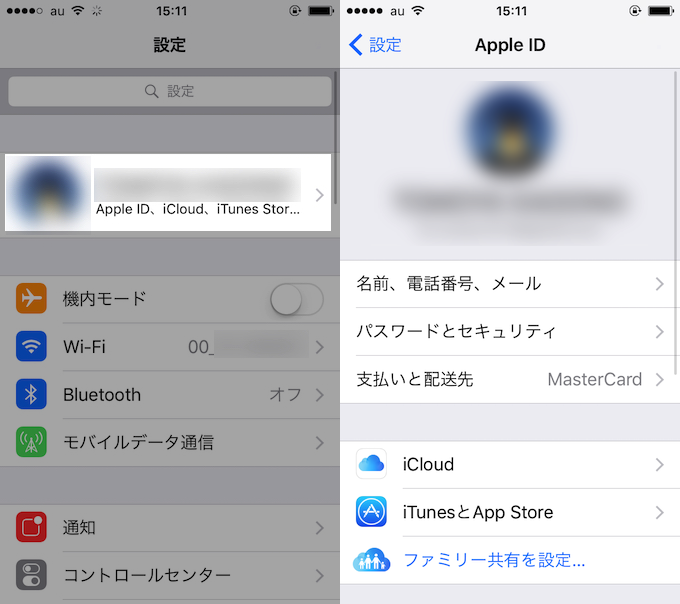
新しいiPhoneにLINEトーク履歴を復元する際は、ここで確認したiCloudへログインが必要となります。
もし設定しているApple IDとパスワードの組み合わせが分からなければ、あらかじめ再設定しておきましょう。
詳細は関連記事【Apple IDを忘れた際の解決方法! 分からないiCloudのアカウント(メールアドレス)やパスワードを再設定しよう】で解説しています。

旧iPhoneでLINEトークをバックアップする方法
まず、旧iPhoneでLINEトークをバックアップする手順です。
手順①:メールアドレスの設定を確認する
バックアップするLINEアカウントでメールアドレスが設定されているか確認します。
「友だち」タブ左上の「設定」メニューより「アカウント」へ進み、
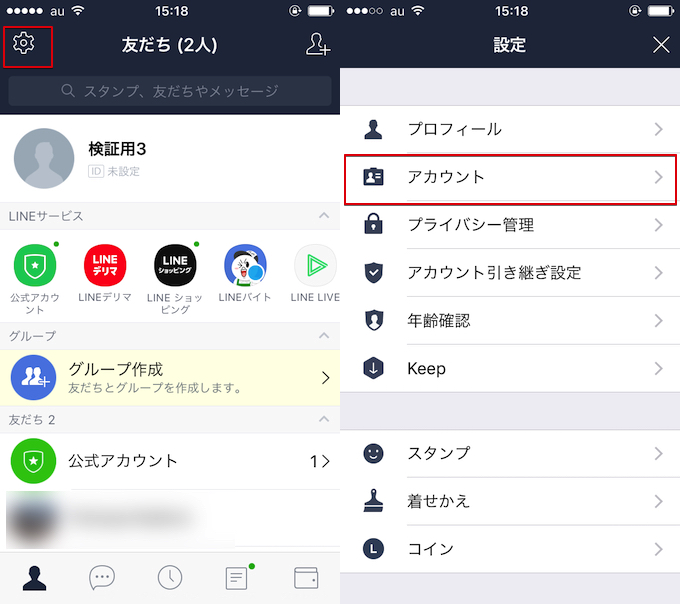
メールアドレスの登録状況をチェックします。
もしパスワードを忘れてしまったら、再設定しておきましょう。
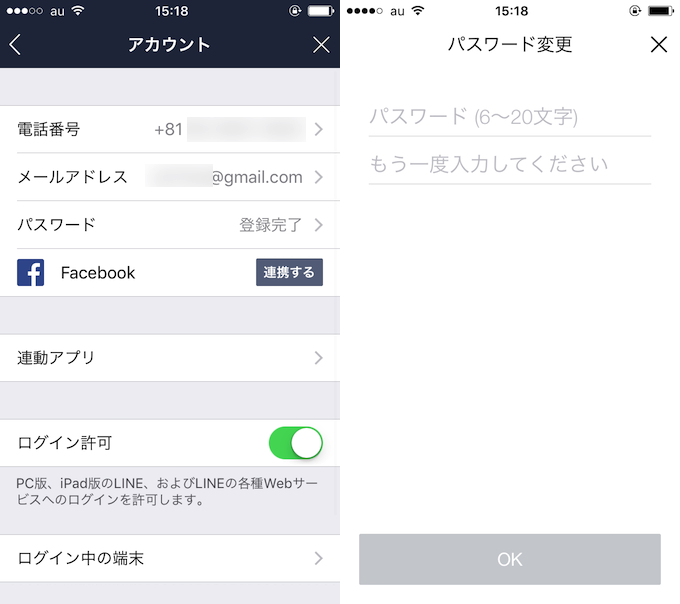
手順②:iCloudにトークをバックアップする
LINEトークのバックアップを実施します。
「設定」→「トーク」より「トークのバックアップ」へ進み、
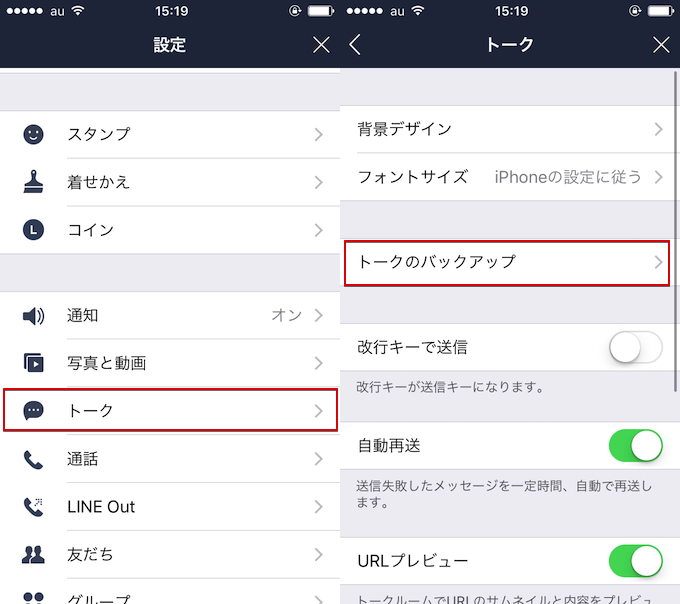
「今すぐバックアップ」を実行します。
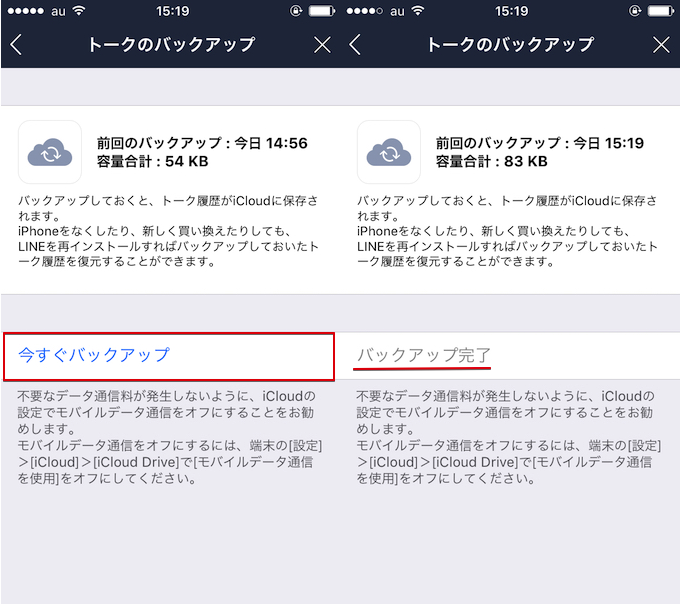
もしバックアップ作業でエラーが発生する場合、Wi-Fiへ接続されているか確認しましょう。
それでも解決しない場合、一度iPhoneのネットワーク設定をリセットした後、再度試してみて下さい。
詳細は関連記事【iOSのネットワーク設定を一括リセットする方法! iPhoneのWi-FiやBluetoothの情報を初期化しよう】で解説しています。

手順③:アカウント引き継ぎ設定を有効にする
この後に新iPhoneでトーク履歴の復元をするなら、「アカウント引き継ぎ設定」をオンにしましょう。
「設定」→「アカウント引き継ぎ設定」よりトグルをタップして有効にします。
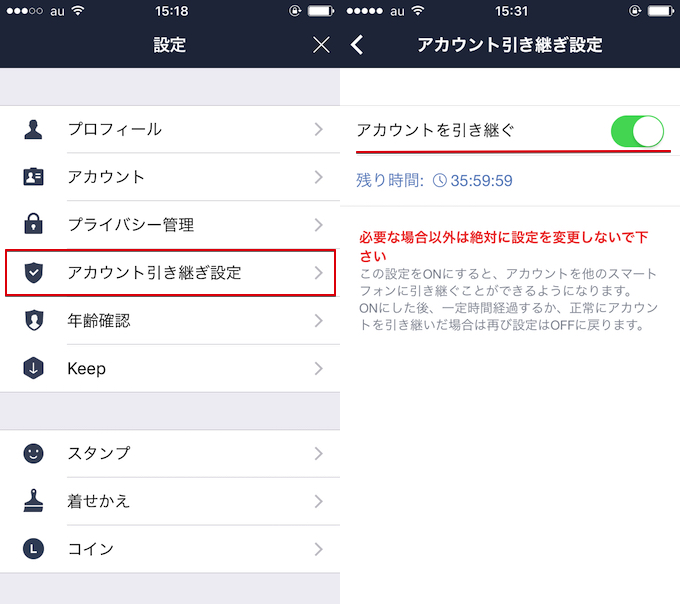
新iPhoneでLINEトークを復元する方法
いよいよ、新iPhoneでバックアップしたLINEトークを復元します。
新しいiPhoneに「LINE」アプリをインストールし、
旧iPhoneで使っていた同アカウントのiCloudへもログインしておきます。
次にLINEを起動し、「ログイン」より引き継ぎたいLINEアカウントのメールアドレスとパスワードを入力します。
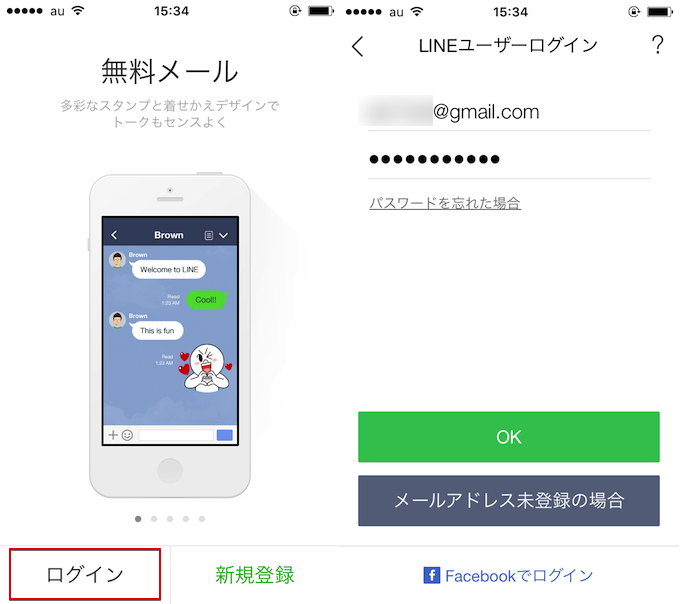
ここから先へ進むと旧iPhoneのLINEデータは強制的に初期化されます。改めてバックアップがしっかり行われたかチェックしておきましょう。
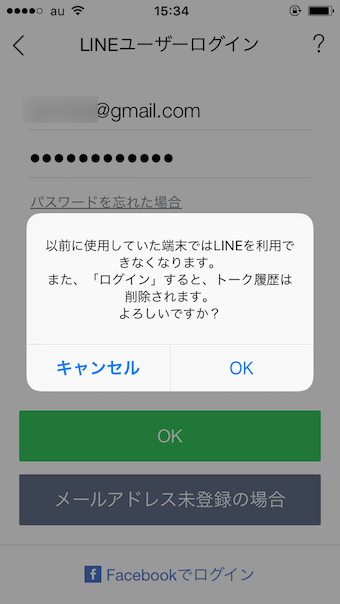
続いて電話番号による利用登録画面となるので、SMSで届く認証番号を入力します。
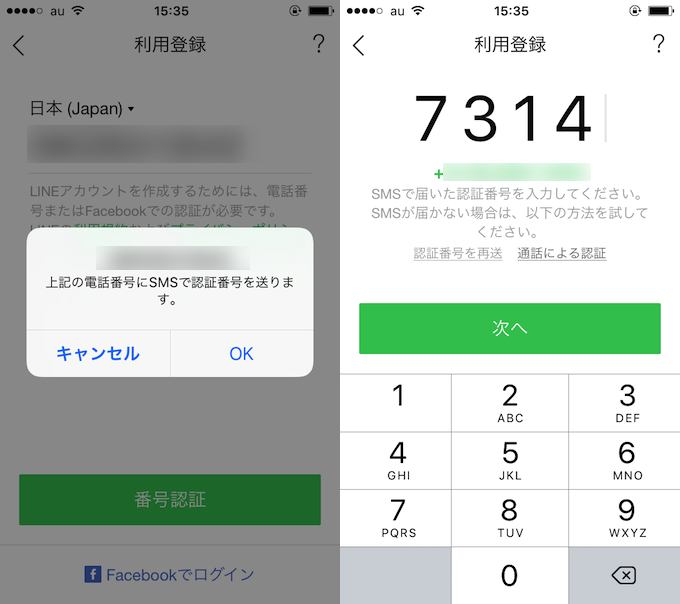
するとiCloudにバックアップしたトーク履歴の復元画面となります。「トーク履歴をバックアップから復元」をタップしましょう。
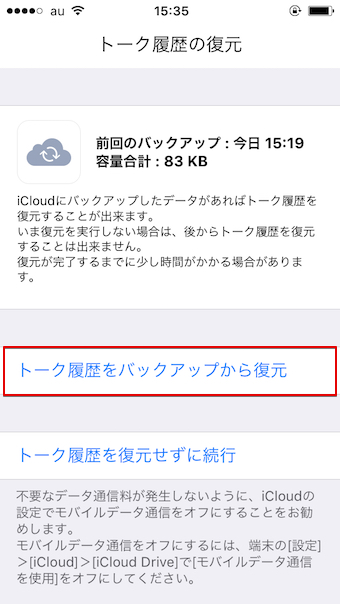
最後に年齢確認や連絡先へのアクセス権付与など、通常の初期設定を実施すればLINEトップ画面が表示され、
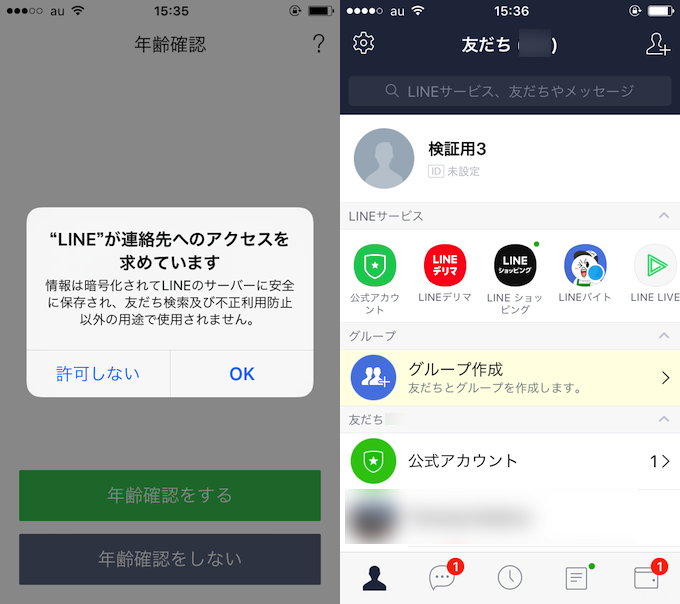
トークルーム一覧より履歴が全て引き継がれていることを確認できます。
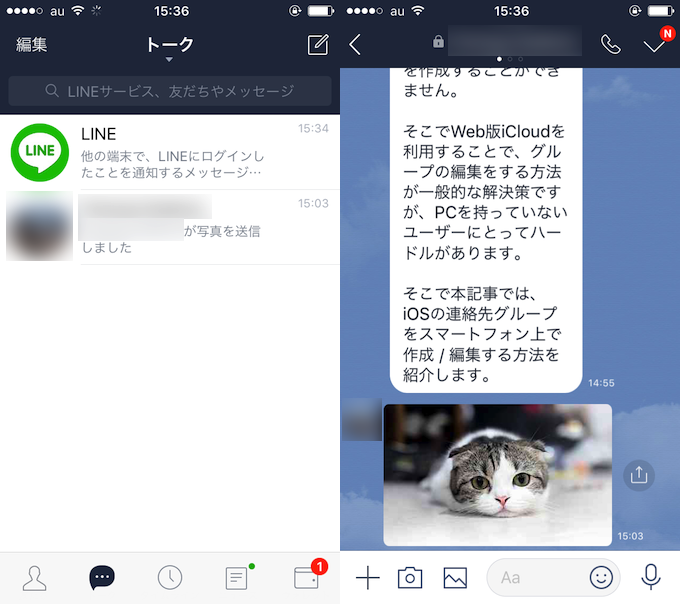
トークルーム内の”文章”はもちろん、”写真”も復元できます。
LINEトークをiCloudでバックアップする際の注意点
LINEトークをiCloudでバックアップする際の備考について記載します。
無料版iCloudのバックアップ容量は5GBまで
iCloudはクラウド上に保存できるデータ量に上限があり、無料版の場合5GBまでとなります。
普段からLINEトーク履歴以外のデータも全てiCloudでバックアップしている場合、データ容量によってはバックアップしきれない可能性もあります。
iCloudバックアップの詳細は関連記事【iOSのデータをバックアップする方法! iTunesとiCloudの特徴と使い方まとめ [iPhone/iPad]】で解説しています。

もし無料版だと足りない場合、有料版iCloudへの登録も検討しましょう。
| 容量 | 価格(月額) |
|---|---|
| 50GB | 130円 |
| 200GB | 400円 |
| 2TB | 1,300円 |
参考 Apple – iCloud のストレージプランと料金
iCloudのバックアップデータはAndroidで復元できない
iCloudにバックアップしたデータは、Android版LINEで復元することはできません。
同様に、Android版LINEにてGoogleドライブにバックアップしたデータは、iPhoneで復元は不可能となっています。
Android版でのバックアップの詳細は関連記事【AndroidのLINEトーク履歴をバックアップする方法! Googleドライブで保存/復元しよう】で解説しています。

そこで代替手段として、トーク履歴を別途「テキストファイル」として個別にバックアップする方法があります。
詳細は関連記事【AndroidとiPhone間でLINEアカウントを引き継ぐ方法! トーク履歴データをバックアップ/復元しよう】で解説しています。

補足:そのほかLINE関連の便利な情報まとめ
本ブログでは他にもLINEをもっと上手に使う情報を沢山掲載しています。
例えば、LINEには下記原則がありますが、
- 同じ端末で複数LINEアカウントを運用できない
LINEアプリのバックアップ機能を応用すれば、トーク履歴を維持したまま同スマートフォン上で複数アカウントを切り替えることができます。

同様の裏ワザ的な豆知識を関連記事【LINE関連の便利な豆知識まとめ! 裏ワザ的な方法でiPhone/Androidのラインを使いこなそう】で解説しています。

〆:クラウド経由でバックアップできて便利!
以上、[iOS] LINEの全トークルームの履歴をiCloudに一括バックアップする方法! 新iPhoneに引き継ごう の説明でした。
今回のiCloudに一括バックアップする機能で、全てのトークルームをまとめて保存できて大変便利です。
iPhone版LINEをお使いの方は、ぜひお試しあれ。

コメント